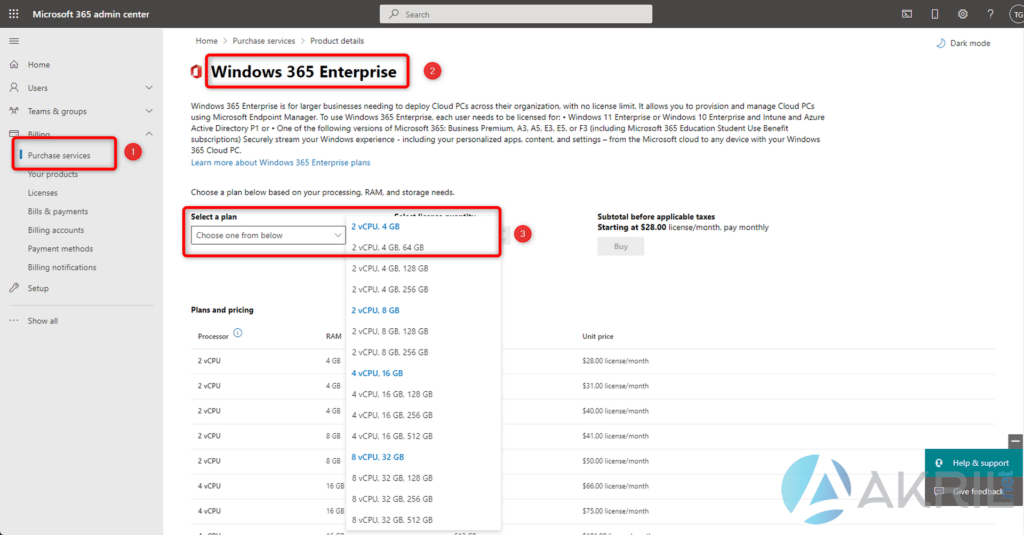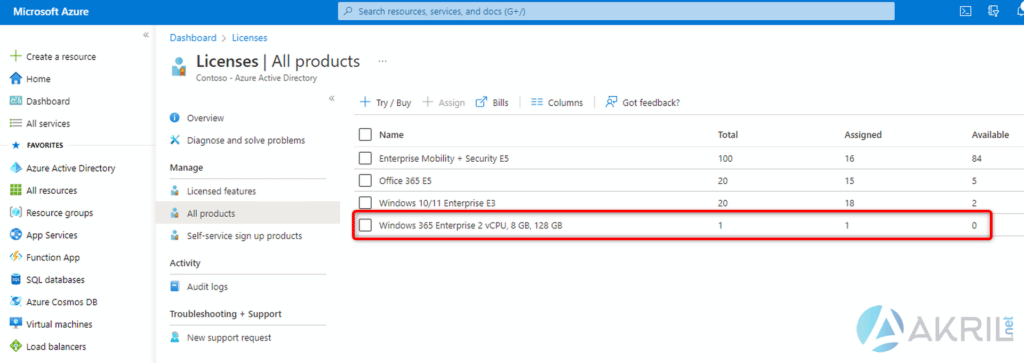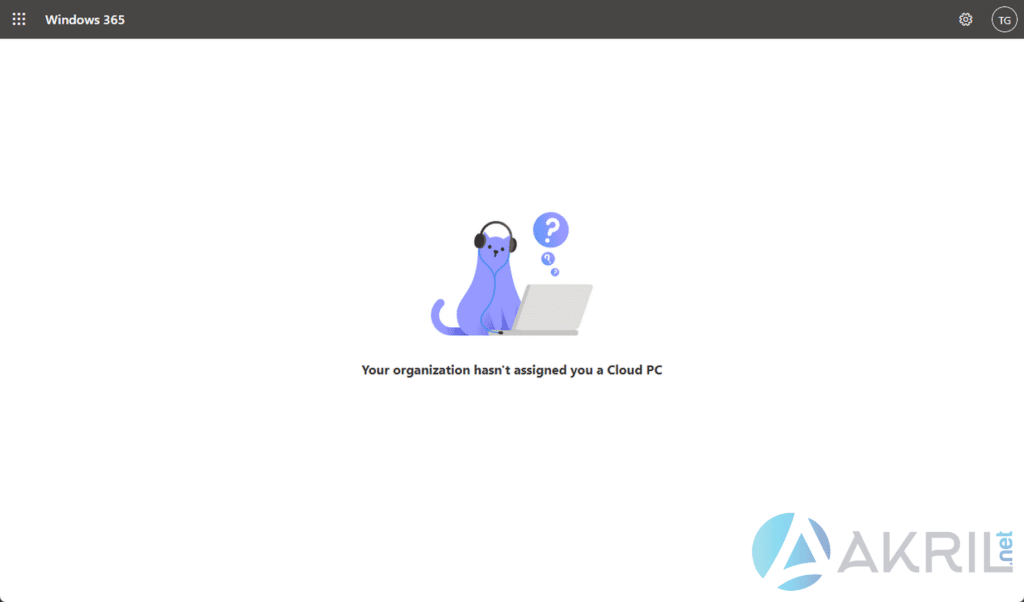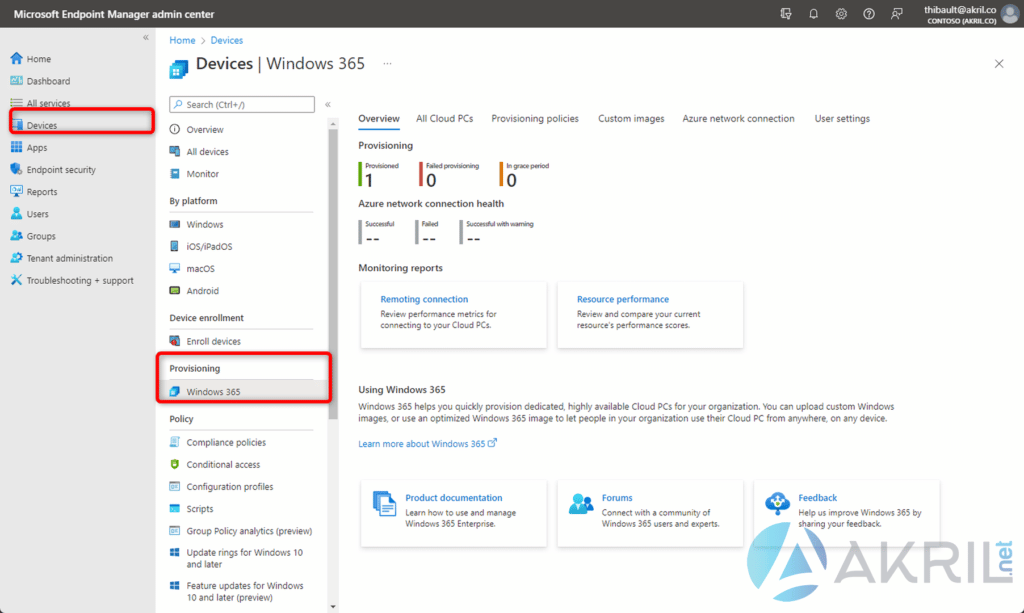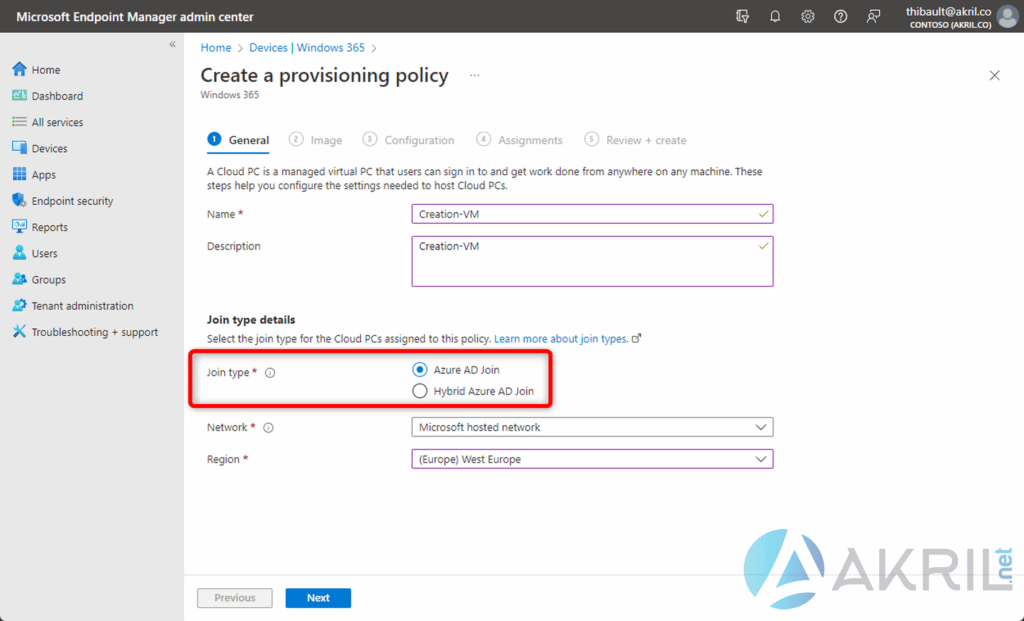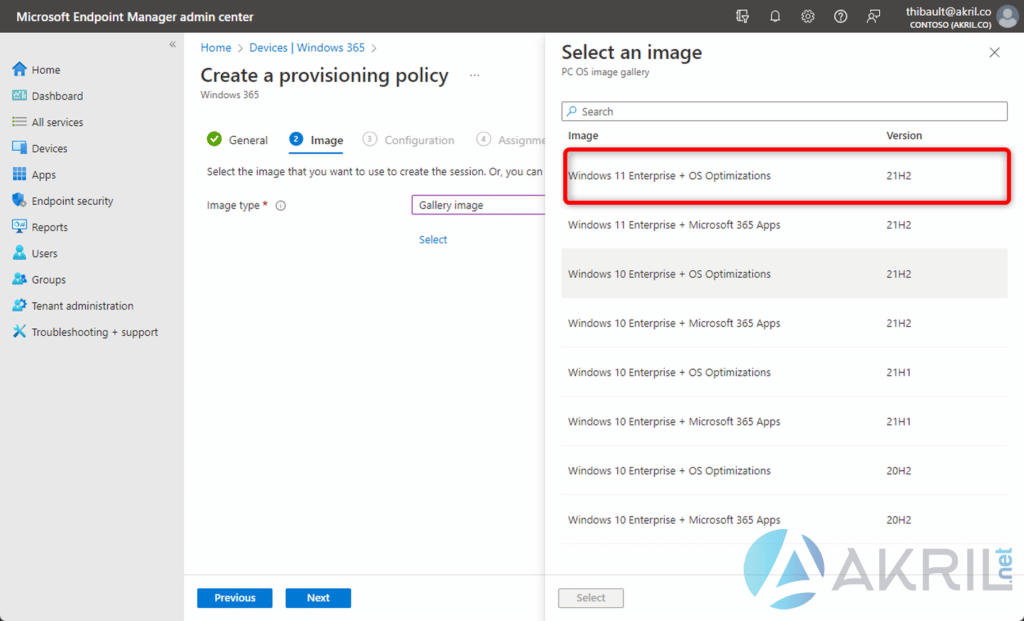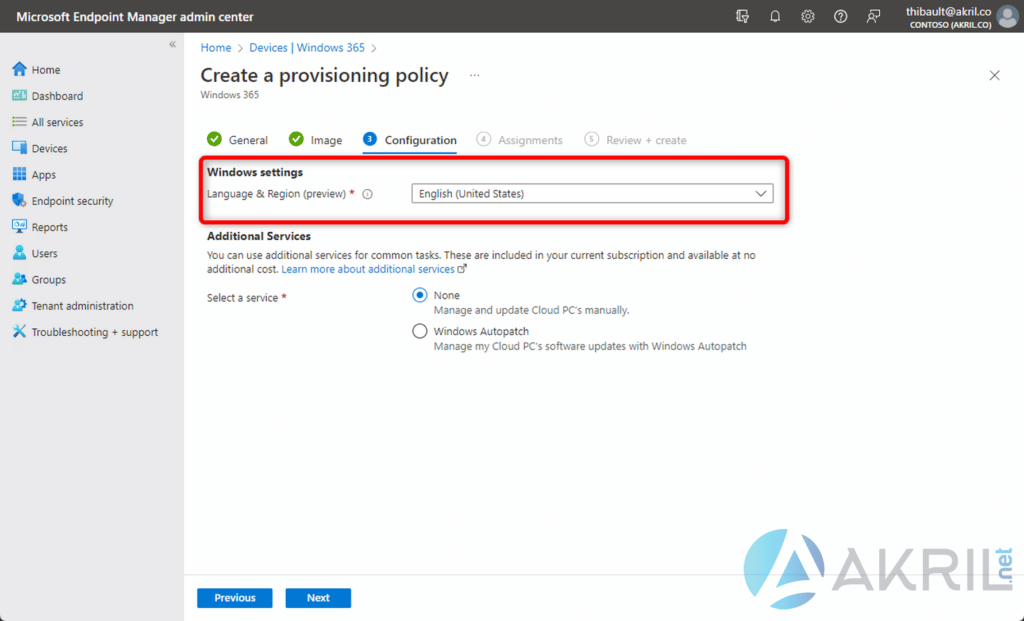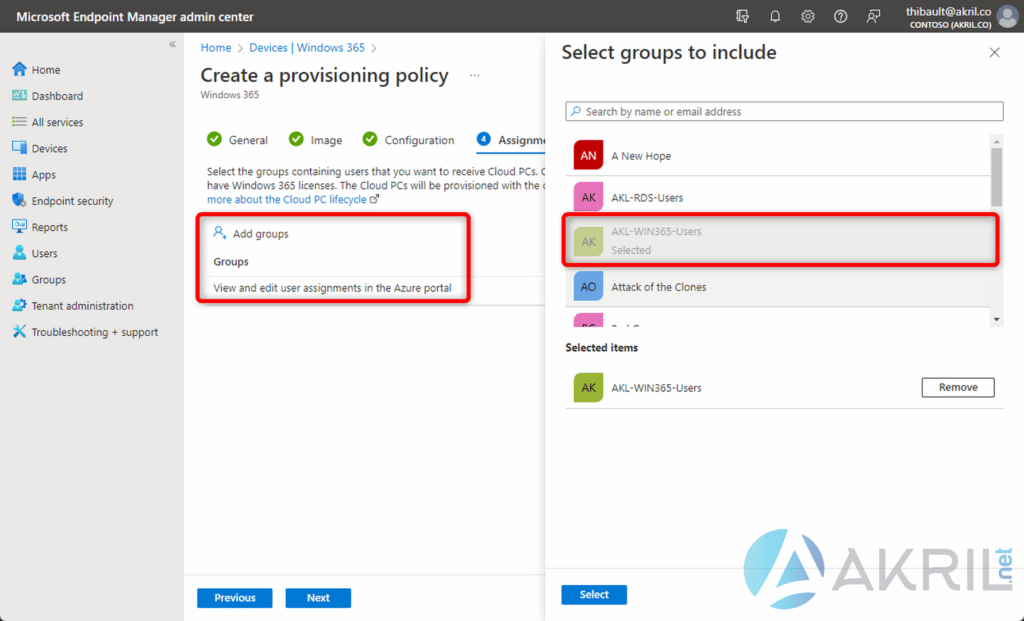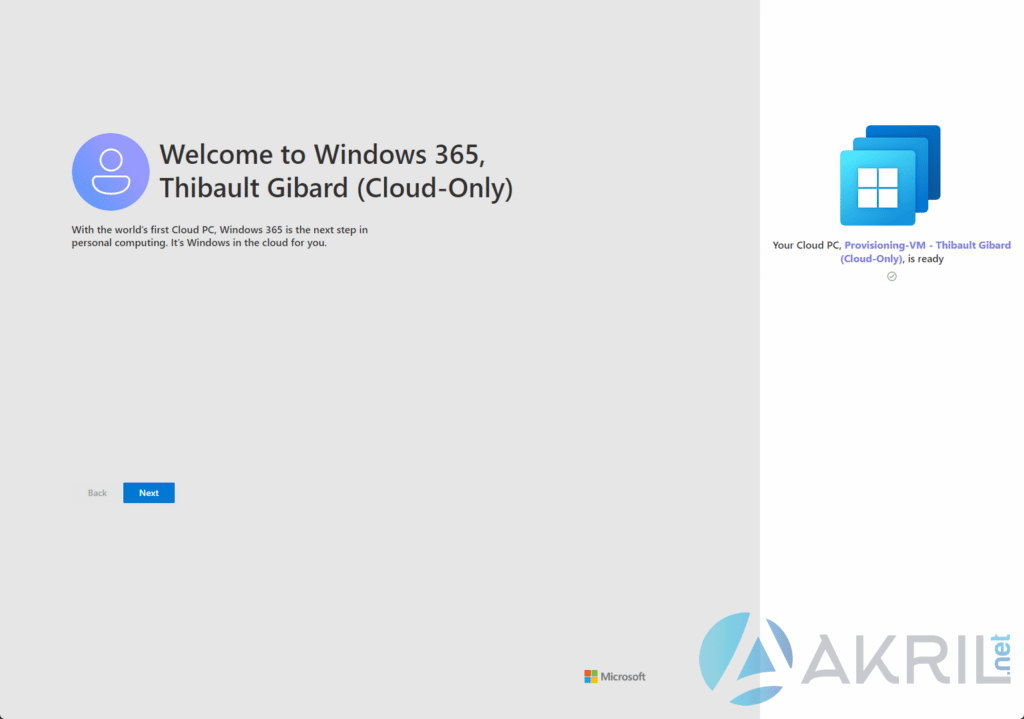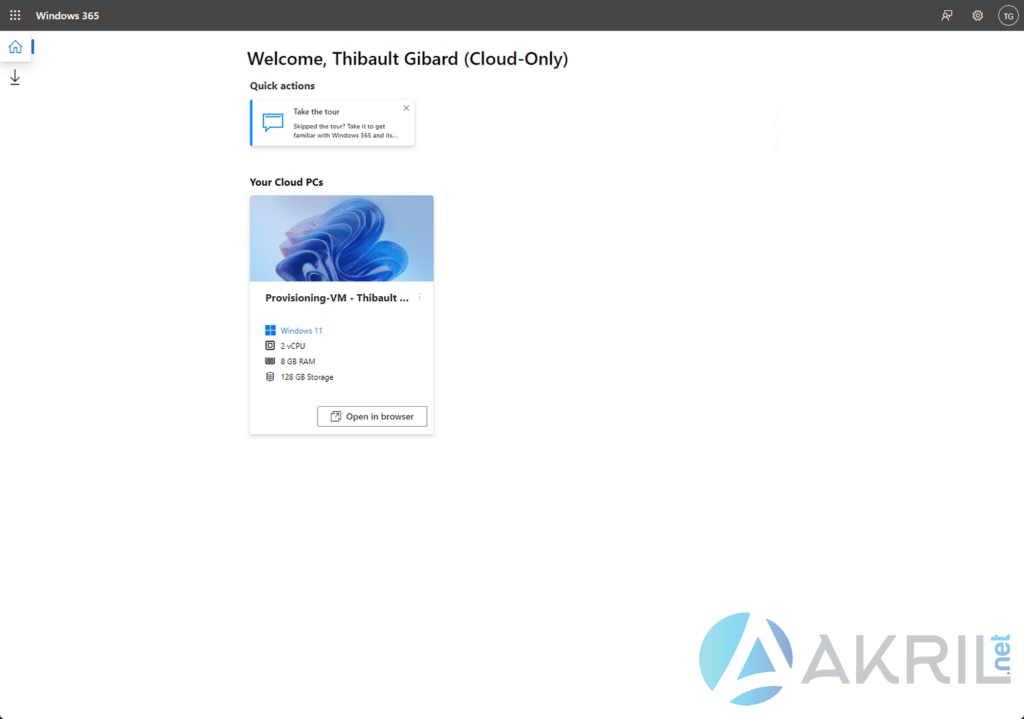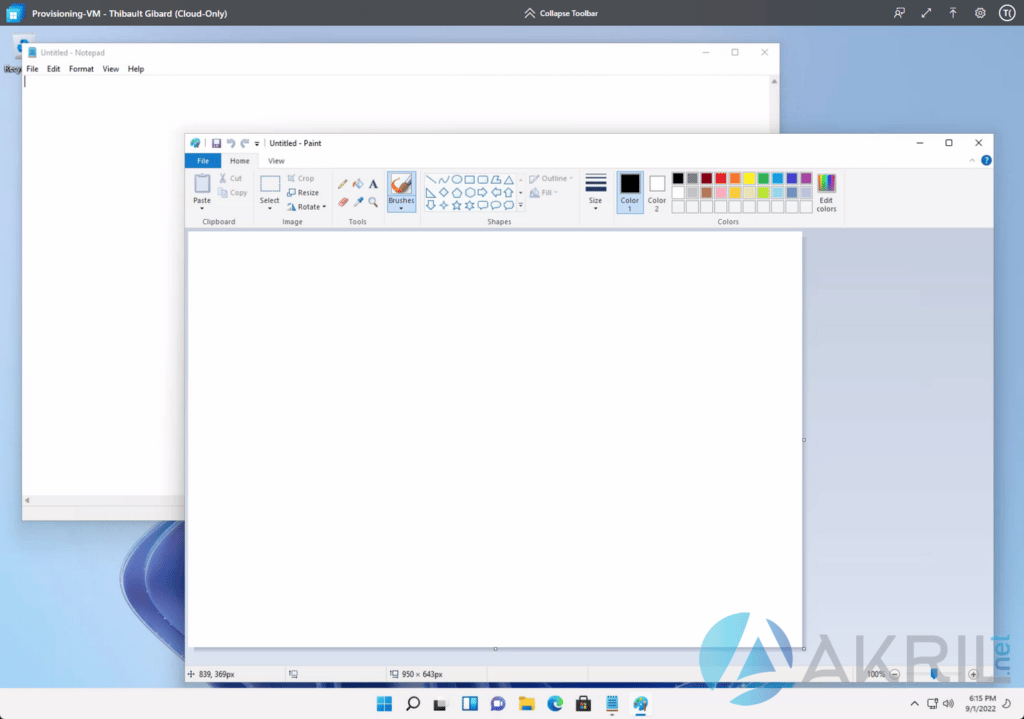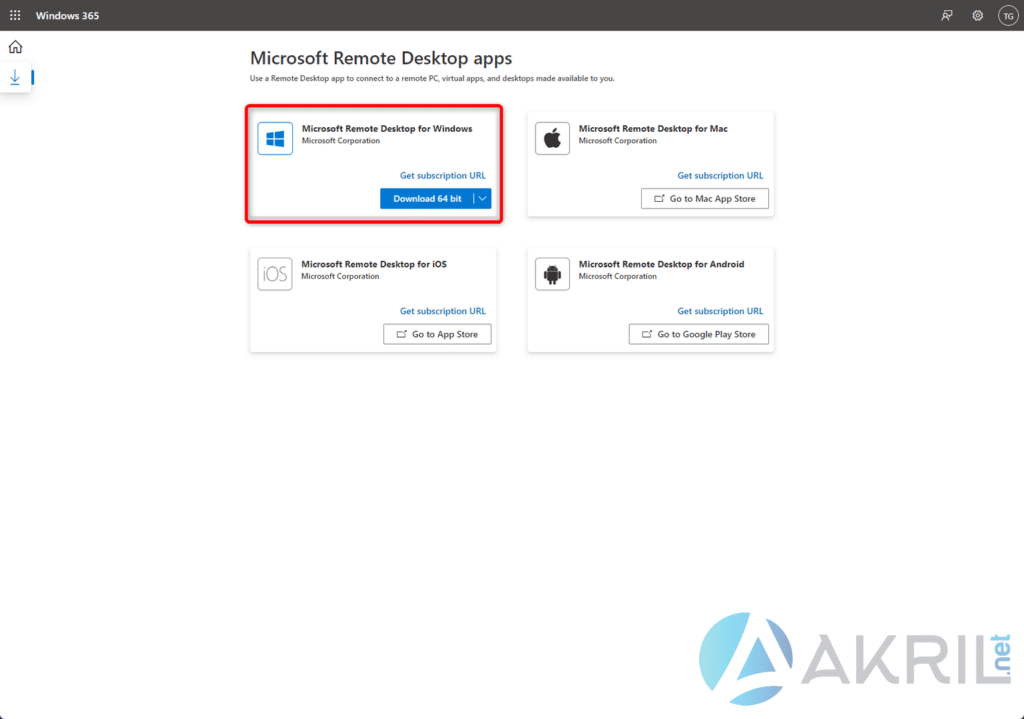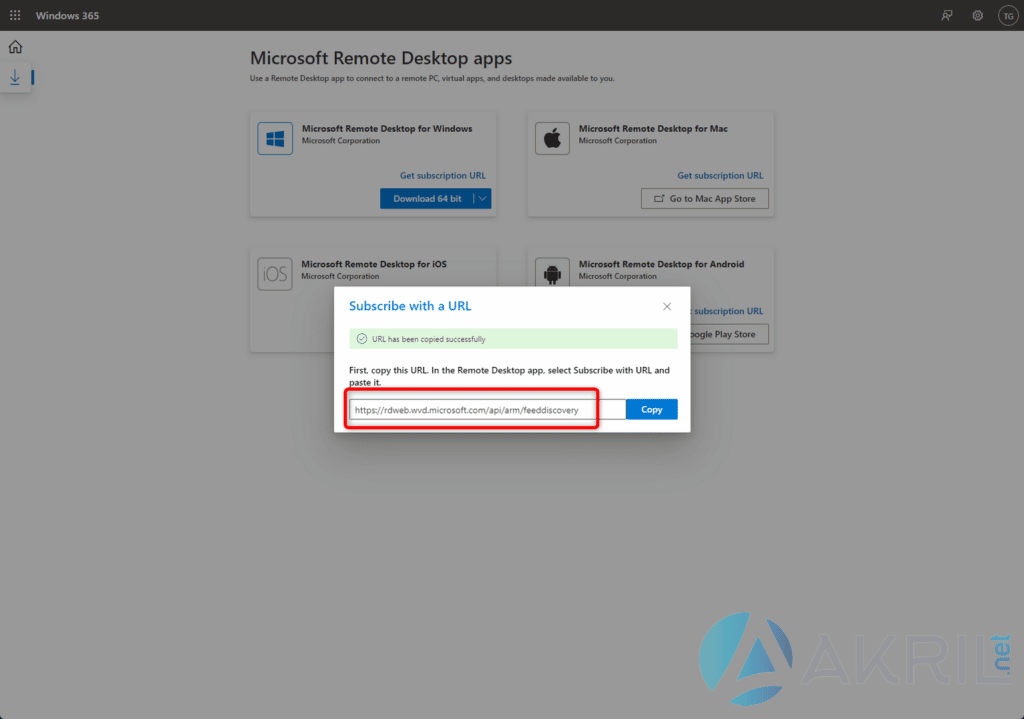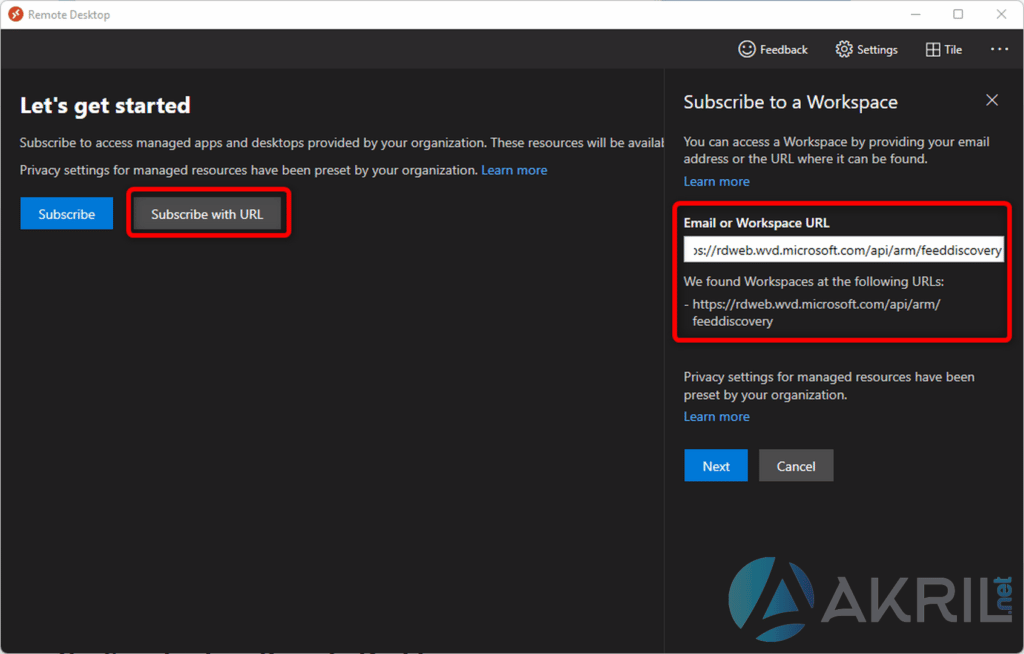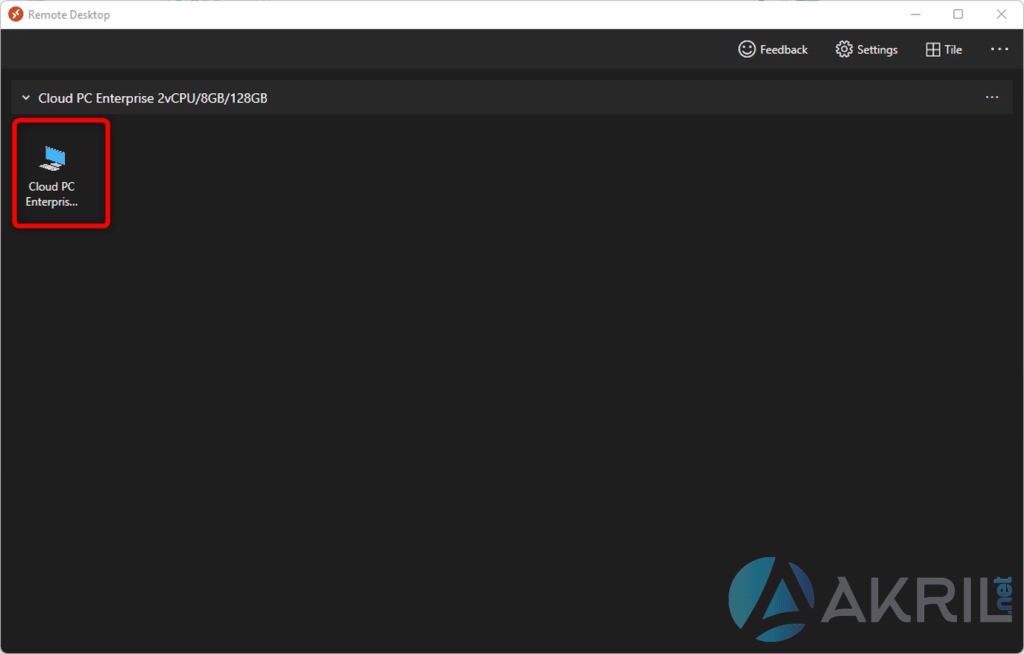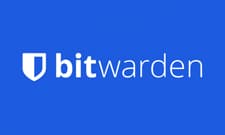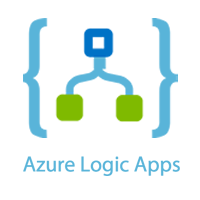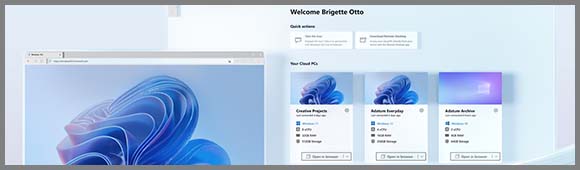
Aujourd’hui on teste Windows 365 ! Alors attention à ne pas confondre avec Office 365 ou même Microsoft 365 (qui sont désormais la même chose) là je parle bien de Windows 365 ! Si on suit la logique marketing de Microsoft, l’objectif est de passer 365 jours par an avec Windows. Il s’agit donc du service qui permet de créer un environnement bureautique complet mais directement dans le Cloud. Plus besoin d’un ordinateur portable ou une station de travail, il suffit d’une connexion Internet et d’un navigateur Internet pour retrouver son espace de travail partout dans le monde.
Cette solution est née dans l’année 2021 en plein COVID pour permettre à des sociétés de mettre à disposition un bureau Windows sans avoir à gérer la machine physiquement. Cette dernière peut en effet être intégrée à un ADDS (et être gérée par GPO, SCCM, etc.) ou bien il est de l’intégrer directement dans Azure AD (dans ce cas elle est gérée par Intune).
L’offre est la même que lorsque l’on déploie des infrastructures VDI comme avec Citrix, VMware ou RDS mais il y a un avantage majeur avec Windows 365 : vous n’avez pas à prévoir ou gérer l’infrastructure sous-jacente (tant en termes de déploiement que pour le maintien en conditions opérationnelles).
Activation des licences
Comme pour tous les services dans le Cloud, vous allez devoir acquérir des licences. Pour ce faire, rendez-vous sur votre portail d’administration Office 365. Vous allez voir qu’il est possible d’avoir une licence de test pendant 1 mois.
Dans la partie Billings, allez dans Purchase services et cherchez Windows 365. Par défaut, il existe 2 possibilités : Windows 365 Enterprise et Windows 365 Business. Je vous laisse voir le comparatif détaillé en cliquant ici. Ce qu’il faut retenir c’est que l’offre Business est un peu moins onéreuse mais que l’offre Enterprise offre beaucoup plus de possibilités en termes de contrôles pour votre organisation. Notez également que l’offre Business est limitée à 300 utilisateurs.
Si vous n’avez jamais testé cette solution, vous aurez la possibilité d’effectuer un essaie pendant 1 mois dans le menu déroulant tout en haut. Cet essai ne vous engage à rien et vous n’êtes même pas obligé de renseigner une carte de paiement. 😁
Une fois que c’est fait, vous retrouvez votre licence disponible dans Azure AD ou bien dans le portail Office 365. Il vous suffit de l’activer à un compte de test (évidemment c’est la VM la plus petit en termes de perf mais c’est suffisant pour tester).
Votre utilisateur dispose désormais de sa licence mais si vous allez sur le portail d’accès dédié : https://windows365.microsoft.com/ – vous verrez qu’il ne dispose pas de poste de travail accessible.
C’est tout à fait normal. Il nous reste à lui provisionner une machine dans Azure. 🤖
Provisionnement de l’environnement Windows 365
Pour créer une nouvelle machine pour notre utilisateur, nous allons cette fois-ci allez sur le portail de Microsoft Endpoint Manager. Si vous voulez le lien direct, c’est celui-ci, cliquez sur l’adresse ci-après : https://endpoint.microsoft.com. Allez dans Devices, puis Provisioning puis Windows 365.
C’est ici que nous allons devoir faire le nécessaire afin que Microsoft provisionne une machine automatiquement.
Allez dans Provisioning policies et cliquez sur Create policy et suivez les étapes de configuration.
Comme vous voyez, j’aurais pu mettre ma VM en mode hybride afin qu’elle soit connectée également à notre ADDS on-prem. Mais pour cet article, je cherche un cas simple. On va donc rester sur Azure AD. J’ai également choisi de générer tout ça dans le datacenter West Europe (j’aurais pu choisir France Central).
Au niveau du modèle d’image, j’ai choisi un Windows 11 sans les applications Microsoft 365 de préinstallées. C’est ici que vous pourriez choisir une image personnalisée provenant de votre organisation.
Pour l’instant, Microsoft ne sépare pas la configuration de la langue de l’OS et le layout keyboard. Donc moi qui aime bien avec mon OS en Anglais et mon clavier Azerty FR je vais devoir changer ce détail au démarrage. Mais si vous gardez tout en US ou en FR, vous ne serez pas ennuyé ! 😉
Il ne nous reste plus qu’à assigner notre policy (et donc notre VM) à notre groupe d’utilisateurs. Si vous ne l’avez pas déjà créé avant, créez-en directement dans Azure AD et mettez votre compte de test dedans.
Une fois la policy activée vous allez voir qu’une VM va être générée et intégrée automatiquement à votre Azure Active Directory. Soyez patient, cela peut prendre 15 minutes. Une fois que c’est bon, nous pouvons nous connecter ! 🙃
Connexion à notre Windows 365
Vous allez voir qu’il y a plusieurs possibilités pour s’y connecter. 😉
Via votre navigateur Internet
Retournez sur l’URL https://windows365.microsoft.com/ et connectez-vous avec le compte de test à qui vous avez assigné cet espace de travail. Vous allez avoir la fenêtre ci-dessous :
Il ne vous reste plus qu’à cliquer pour démarrer votre environnement ! Vous devrez bien entendu vous identifier classiquement avec votre compte synchronisé ou cloud-only (dans mon cas). Et après quelques instants… 😎
Vous voici sur votre environnement Windows 11 accessible partout dans le monde !
Alors évidemment avec un navigateur web c’est impressionnant… mais il est également possible d’utiliser le logiciel Remote Desktop de Microsoft.
Via l’application Remote Desktop
Si vous n’avez pas déjà l’application (gratuite) il vous suffit de la télécharger. Une fois installée, il suffira de souscrire à votre environnement.
Ci-dessous, c’est le lien qu’il vous faudra copier-coller pour dans l’application afin de vous abonner à votre bureau Windows 365.
Une fois que c’est fait, vous aurez alors la possibilité de vous connecter à votre environnement par simple clic.
On retrouve ensuite notre Windows 11 là où l’avait laissé.
En fait, ça marchera même sur un Chromebook ou une tablette par exemple… 🙂